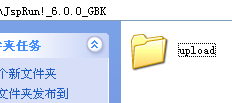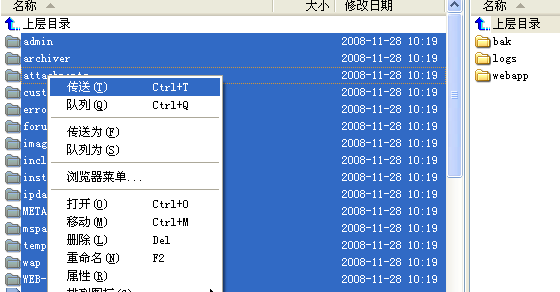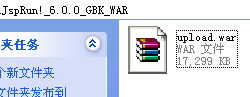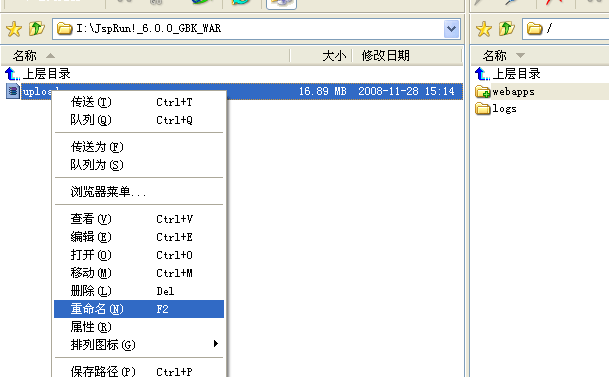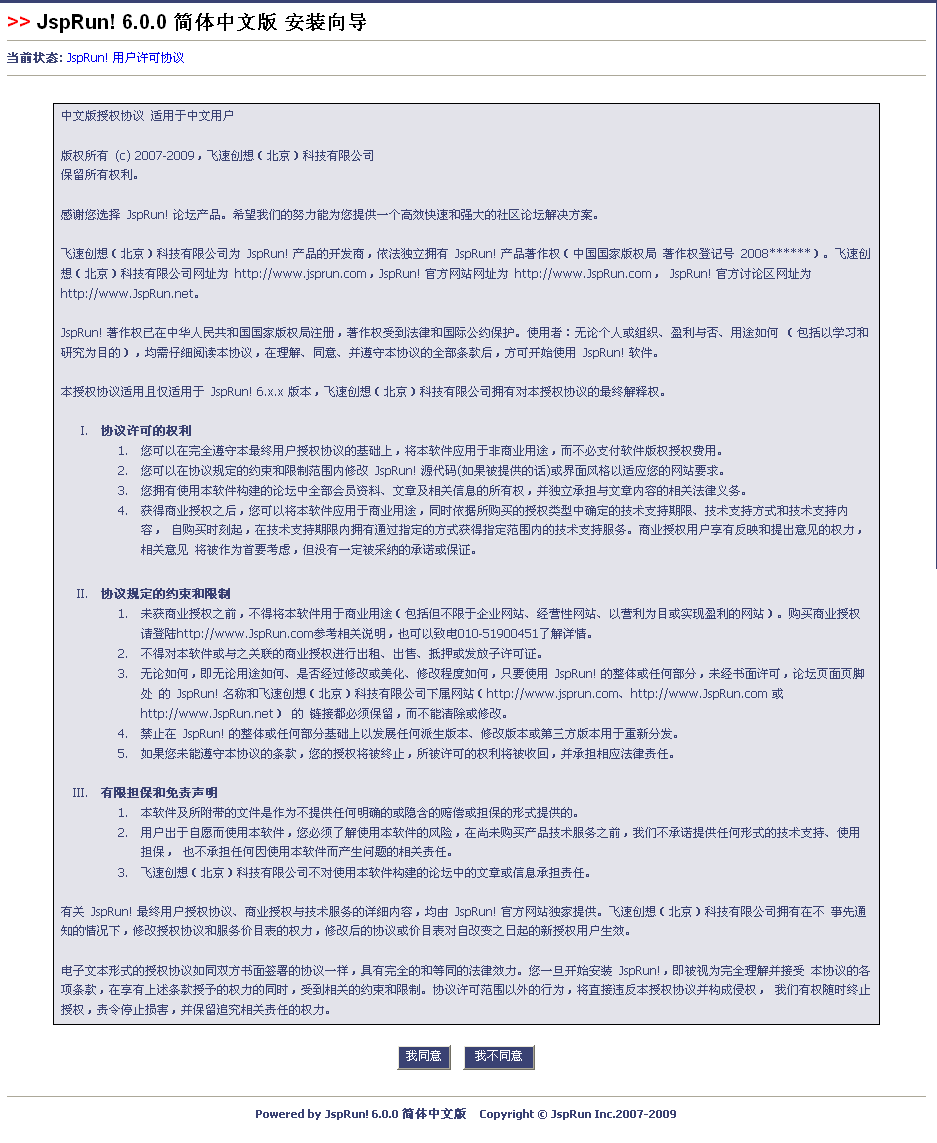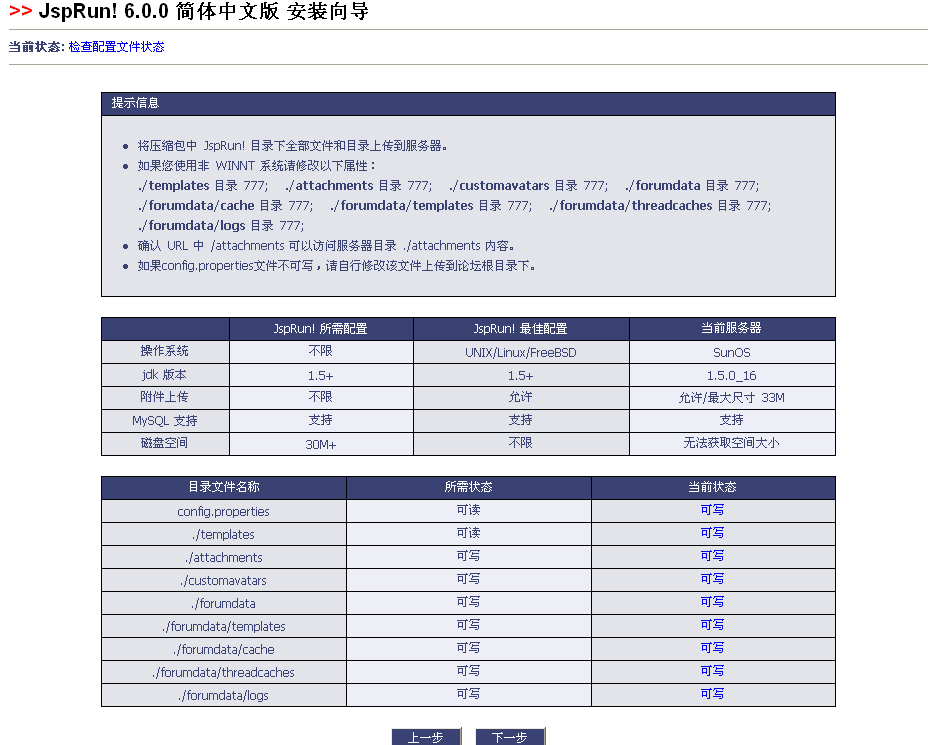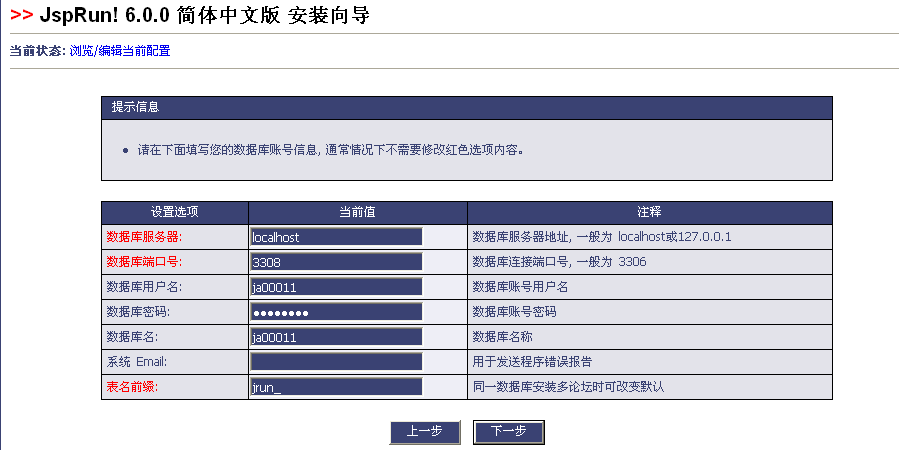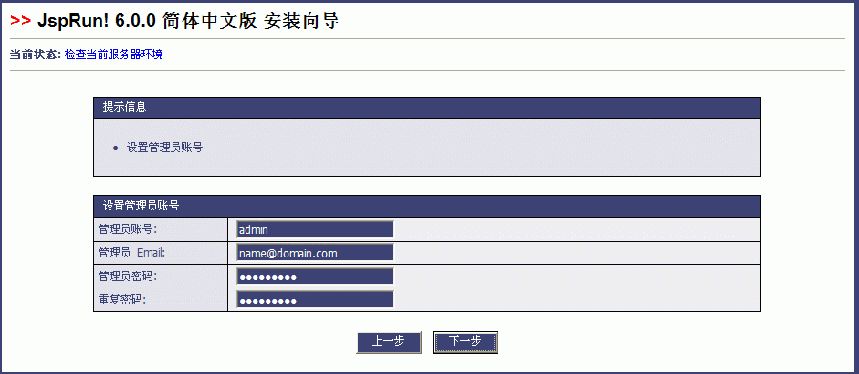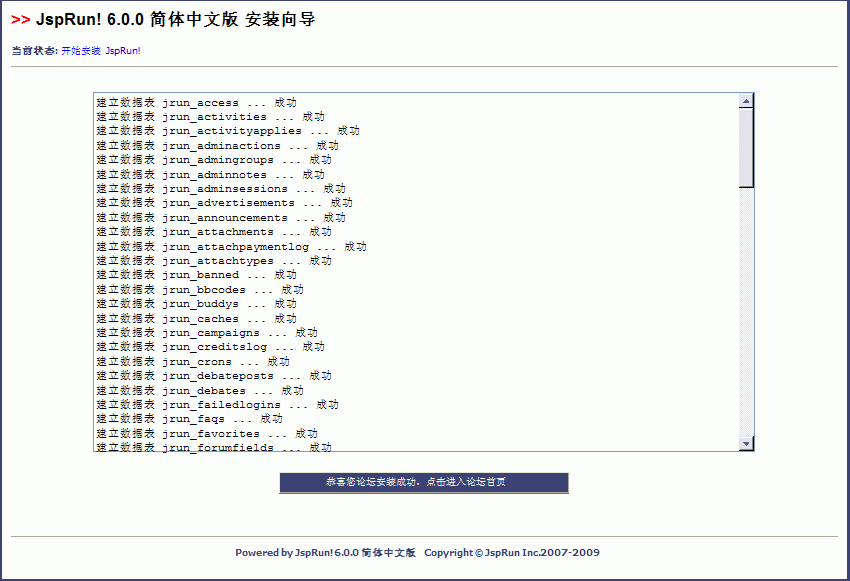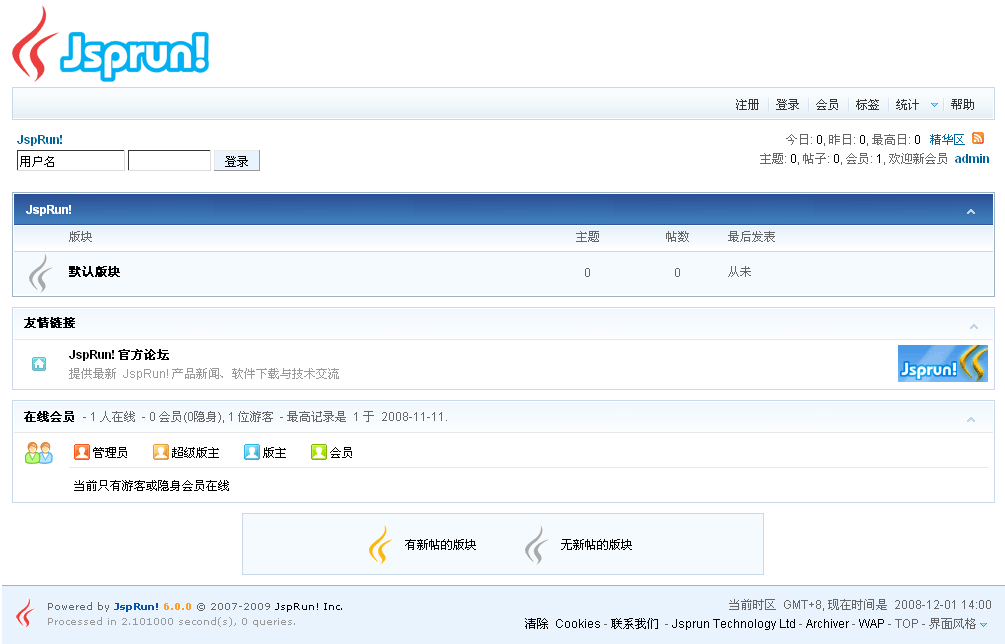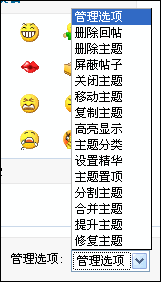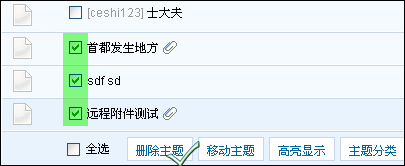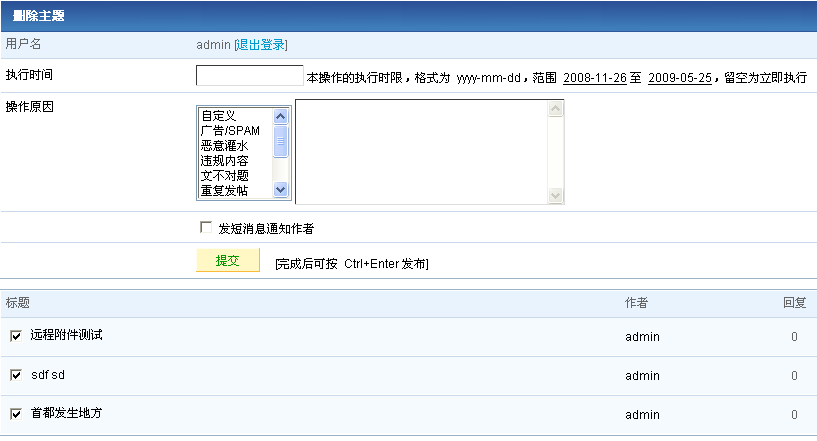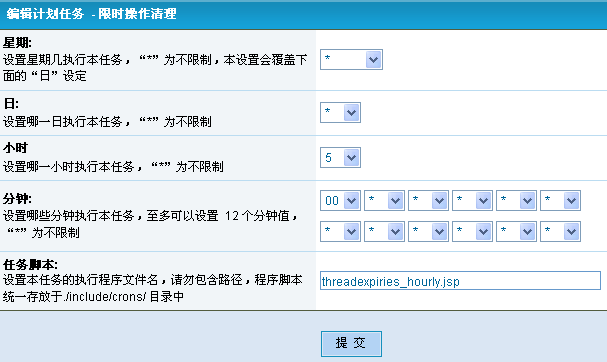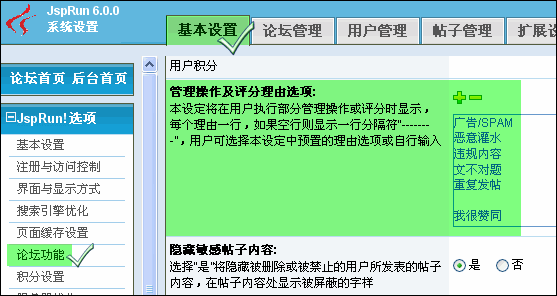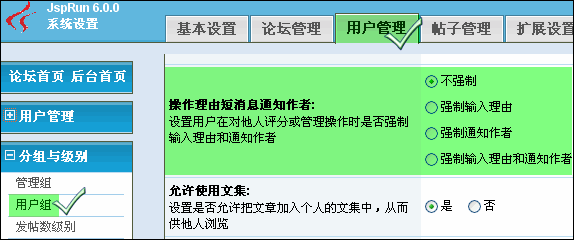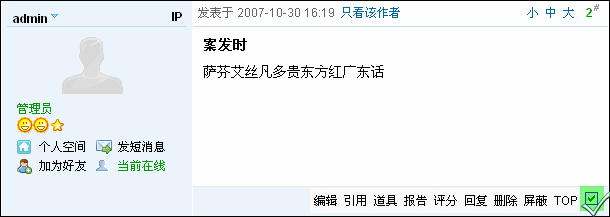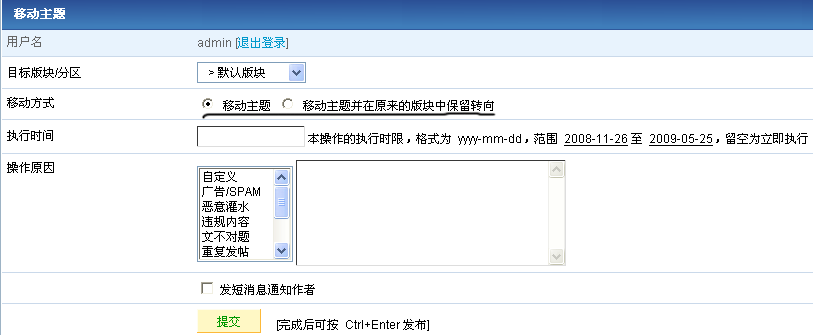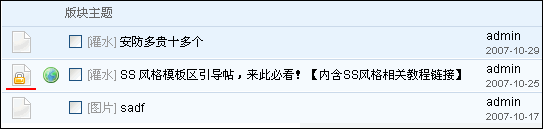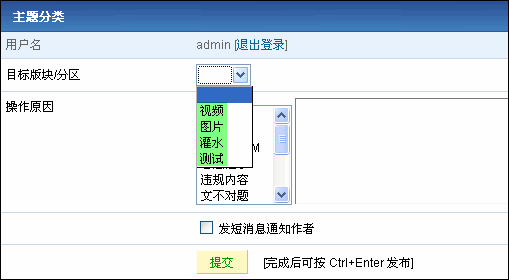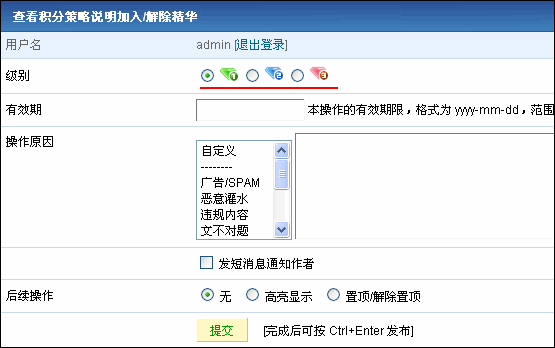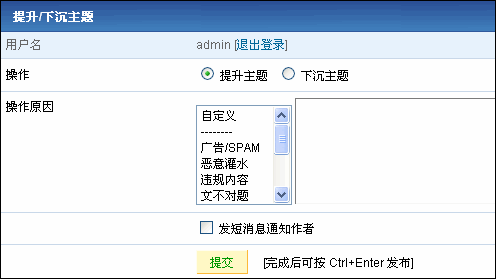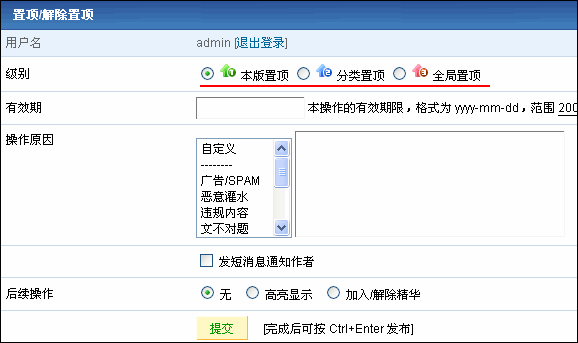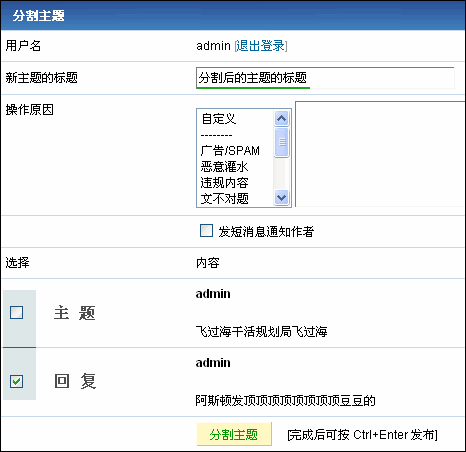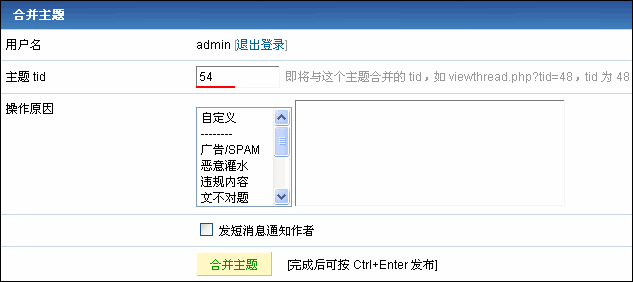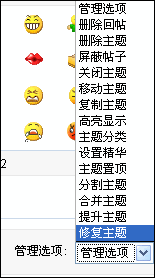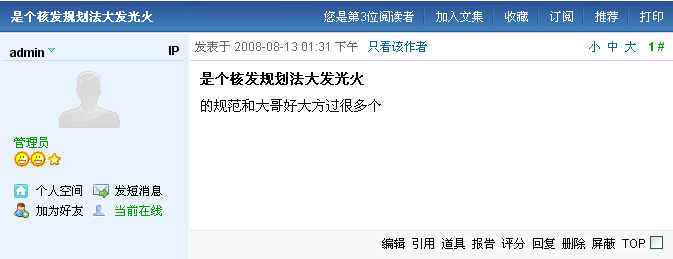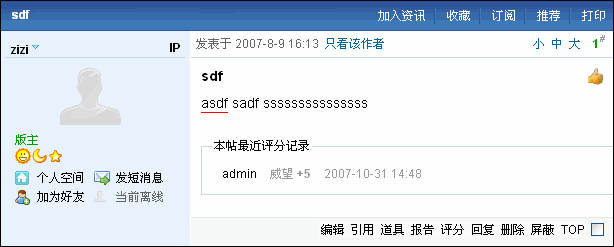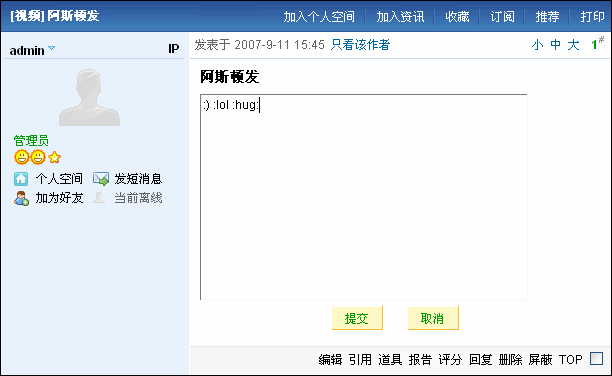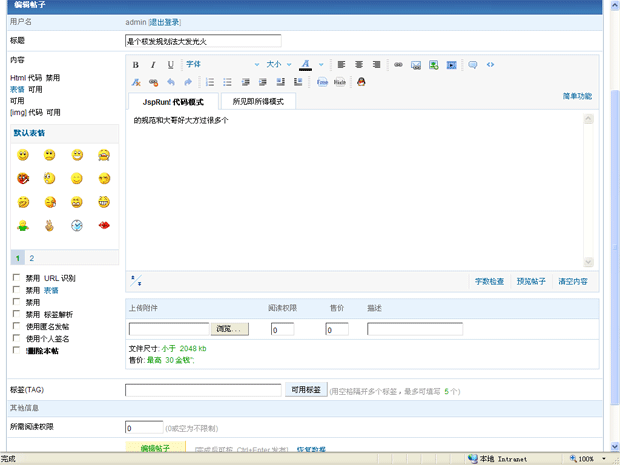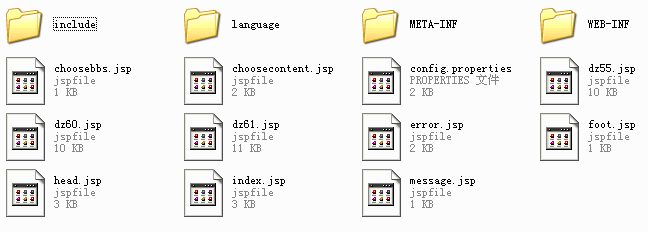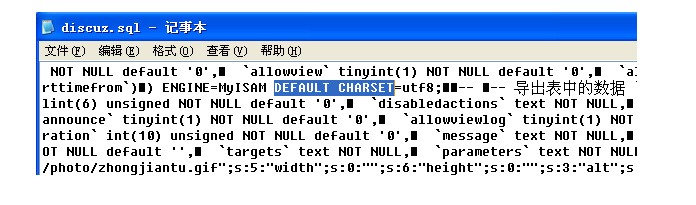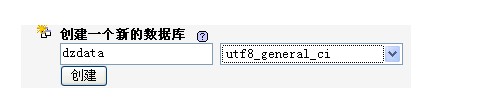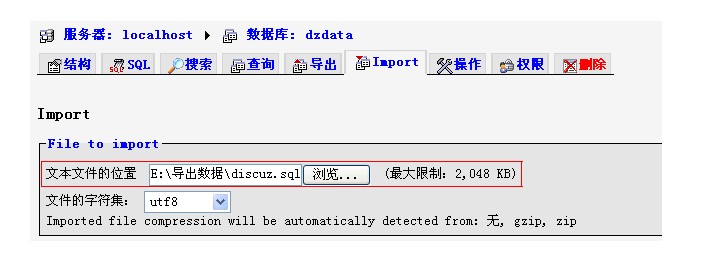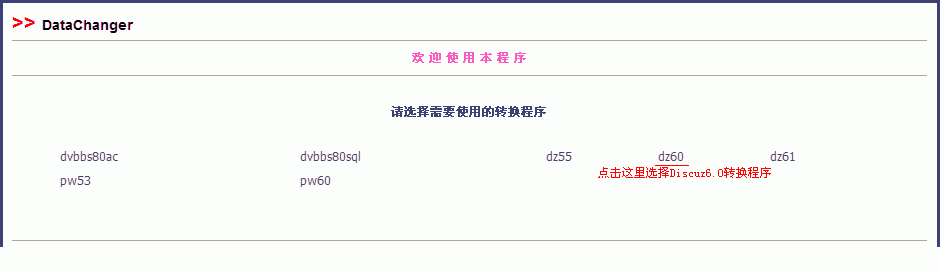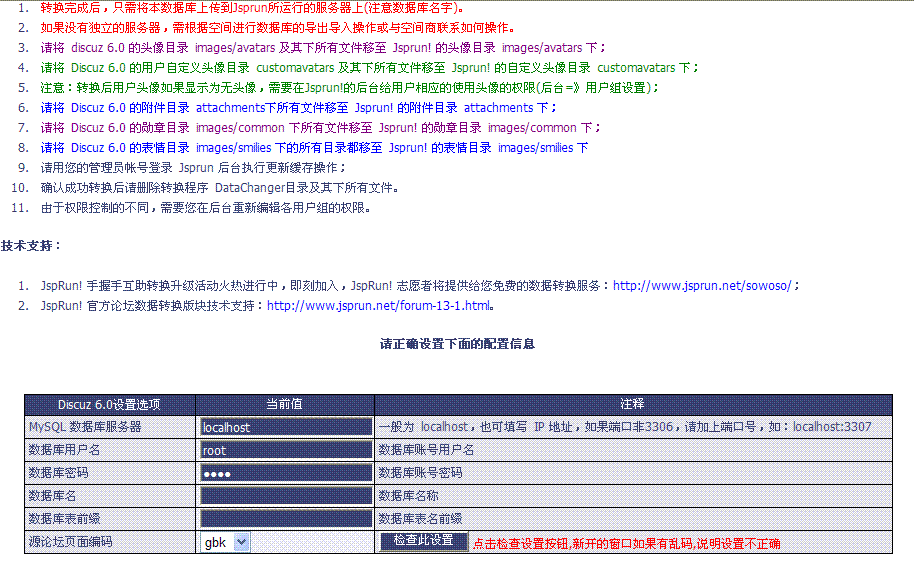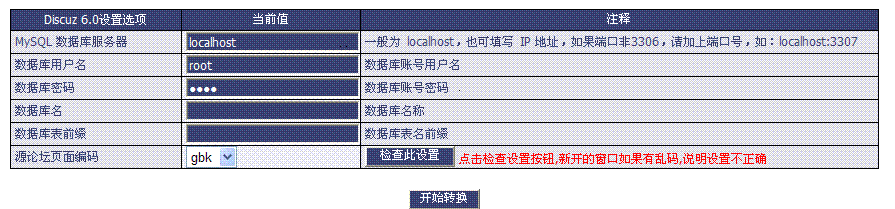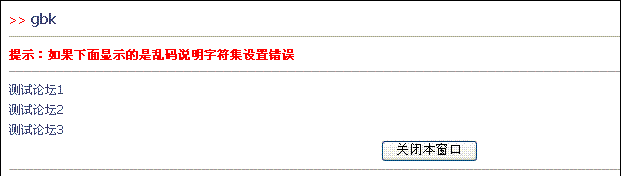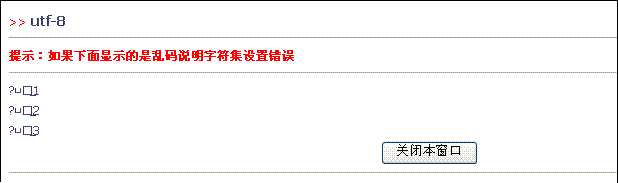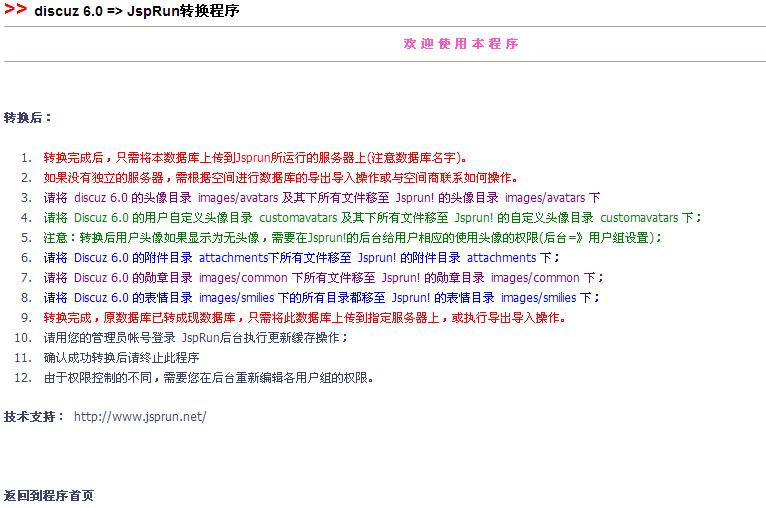JspRun技术手册
安装说明[ ]
工具软件[ ]
JspRun! 开发组尽量使得安装步骤简单方便,但仍然可能会用到一些常用的工具软件。如果您通过网络将 JspRun!软件上传到服务器上,您将可能需要一个 FTP 客户端软件。通过您的服务器 FTP 账号,使用该 FTP 客户端软件将相关文件上传到服务器上。同时您可能需要一个简单的文本文件编辑软件,用以对配置文件进行参数修改,一般操作系统自带的如 Windows 的“记事本”或第三方软件如 UltraEdit 等都能胜任。
JspRun!要求使用 FTP 软件上传 jsp 文件时,使用二进制(BINARY)方式进行,否则将无法正常使用。
详细步骤[ ]
第一步:在JspRun!的官方论坛上下载适合自己的版本。
首先到 官方网站下载所需版本的 JspRun!6.0 到本地或服务器。
在这里要说明一下:我们提供了 4 种不同的编码。包括 GBK 简体中文版(推荐)、UTF-8 简体中文版、BIG5 繁体中文版(推荐)、UTF-8 繁体中文版,请根据服务器 MySQL 的版本,选择相应版本的论坛程序下载。同时,我们还提供不同编码版本的WAR包下载,您可以根据虚拟主机商项目部署相应的要求下载。
注:MySQL4.0 及以下版本没有字符集这个概念。
第二步:解压并上传论坛程序到服务器上并且修改相应目录权限。
1、上传论坛程序到服务器上
本次演示以 GBK 版本为例下载到本地,解压缩得到如图 1 所示的文件:
只需要上传 upload 这个目录下面的所有文件到 FTP 上就可以了;
将其中 upload 目录下的所有文件使用 FTP 软件上传到空间(服务器或者虚拟主机商指定的目录),如图 2 所示:
如果您下载的是JspRun!_6.0.0_GBK_WAR版本,那么解压缩得到如图3所示的文件:
此时得到的war包您可以根据虚拟主机商指定的war包名称重命名,例如有些需要指定war包的名称为ROOT.war(区分大小写) ,那么此时您需要把upload.war重命名为ROOT.war后上传到空间指定的目录,如图4所示;(war包上传服务器后,服务器会自动解压,对于不会自动解压的虚拟主机商一般会提供在线解压的工具)
2、设置相关的目录属性,以便数据文件可以被程序正确读写
使用 FTP 软件登录您的服务器,将服务器上以下目录、以及该目录下面的所有文件的属性设置为 777,Win 主机请设置 internet 来宾帐户可读写属性。如果下面目录中含有您没有的目录,就不用设置了。
onfig.properties
./templates
./attachments
./customavatars
./forumdata
./forumdata/templates
./forumdata/cache
./forumdata/threadcaches
./forumdata/logs
第三步:安装过程
上传完毕后,在浏览器中运行安装程序(在浏览器地址栏敲入install.jsp,即访问 http://您的域名/论坛目录/install.jsp)进入准备安装页面,如图 5 所示:
上图中阅读许可协议后点击“我同意”就进入到下面的检查配置文件页面,如图 6 所示:
(有些虚拟主机没有足够的权限获取分配的磁盘空间大小,可以跟虚拟主机的管理员确认分配的磁盘空间超过30m足够安装JspRun即可)检查配置过关后点击“下一步”进入数据库信息配置页面,如图 7 所示:
注:如果是虚拟主机用户,数据库端口号,数据库用户名和密码一般是由虚拟主机空间商提供;如果是独立主机,数据库用户名和密码就是你安装 MySQL 时填写的用户名(一般为root)和密码(建议新建个数据库用户安装,使用 root 会有安全问题)。
有些情况下,使用locahost的数据库服务器地址会提示连接不上数据库,这时可以尝试将数据库服务器地址改为127.0.0.1。
“系统Email”是指论坛系统用户可以联系到的 Email,一般都填写站长的 Email 地址。在前台显示为“联系我们”这个链接。
填写好“数据库用户名”和“数据库密码”后,点击“下一步”进入如图8 所示页面:填写管理员帐号密码。
上图中填写好管理员帐号密码后,点击“下一步”进入安装页面,如图9 所示:
安装完毕点击“恭喜您论坛安装成功,点击进入论坛首页”则进入安装好的论坛首页,如图10 所示:
自此,JspRun!6.0 论坛安装成功!您可以使用了!
使用说明[ ]
前台使用[ ]
普通会员[ ]
一、 用户须知:
1、我必须要注册吗?
这取决于管理员如何设置 JspRun! 论坛的用户组权限选项,您甚至有可能必须在注册成正式用户后后才能浏览帖子。当然,在通常情况下,您至少应该是正式用户才能发新帖和回复已有帖子。强烈建议您注册,这样会得到很多以游客身份无法实现的功能。
2、我如何登录论坛?
如果您已经注册成为该论坛的会员,哪么您只要通过访问页面右上的登录,进入登陆界面填写正确的用户名和密码(如果您设有安全提问,请选择正确的安全提问并输入对应的答案),点击“提交”即可完成登陆如果您还未注册请点击这里。如果需要保持登录,请选择相应的 Cookie 时间,在此时间范围内您可以不必输入密码而保持上次的登录状态。
3、忘记我的登录密码,怎么办?
当您忘记了用户登录的密码,您可以通过注册时填写的电子邮箱重新设置一个新的密码。点击登录页面中的 取回密码,按照要求填写您的个人信息,系统将自动发送重置密码的邮件到您注册时填写的 Email 信箱中。如果您的 Email 已失效或无法收到信件,请与论坛管理员联系。
4、我如何使用个性化头像?
在控制面板中的“编辑个人资料”,有一个“头像”的选项,可以使用论坛自带的头像或者自定义的头像。
5、我如何修改登录密码?
在控制面板中的“编辑个人资料”,填写“原密码”,“新密码”,“确认新密码”。点击“提交”,即可修改。
6、我如何使用个性化签名和昵称?
在控制面板中的“编辑个人资料”,有一个“昵称”和“个人签名”的选项,可以在此设置。
二、 帖子相关操作:
1、我如何发表新主题?
在论坛版块中,点“新帖”,如果有权限,您可以看到有“投票,悬赏,活动,交易”,点击即可进入功能齐全的发帖界面。
注意:一般论坛都设置为高级别的用户组才能发布这四类特殊主题。如发布普通主题,直接点击“新帖”,当然您也可以使用版块下面的“快速发帖”发表新帖(如果此选项打开)。一般论坛都设置为需要登录后才能发帖。
2、我如何发表回复?
回复有分三种:第一、贴子最下方的快速回复; 第二、在您想回复的楼层点击右下方“回复”; 第三、完整回复页面,点击本页“新帖”旁边的“回复”。
3、我如何编辑自己的帖子?
在帖子的右下角,有编辑,回复,报告等选项,点击编辑,就可以对帖子进行编辑。
4、我如何出售购买主题?
出售主题: 当您进入发贴界面后,如果您所在的用户组有发买卖贴的权限,在“售价(金钱)”后面填写主题的价格,这样其他用户在查看这个帖子的时候就需要进入交费的过程才可以查看帖子。 购买主题: 浏览你准备购买的帖子,在帖子的相关信息的下面有[查看付款记录] [购买主题] [返回上一页] 等链接,点击“购买主题”进行购买
5、我如何出售购买附件?
上传附件一栏有个售价的输入框,填入出售价格即可实现需要支付才可下载附件的功能。点击帖子中[购买附件]按钮或点击附件的下载链接会跳转至附件购买页面,确认付款的相关信息后点提交按钮,即可得到附件的下载权限。只需购买一次,就有该附件的永远下载权限。
6、我如何上传附件?
发表新主题的时候上传附件,步骤为:写完帖子标题和内容后点上传附件右方的浏览,然后在本地选择要上传附件的具体文件名,最后点击发表话题。发表回复的时候上传附件,步骤为:写完回复楼主的内容,然后点上传附件右方的浏览,找到需要上传的附件,点击发表回复。
7、我如何实现发帖时图文混排效果?
发表新主题的时候点击上传附件左侧的“[插入]”链接把附件标记插入到帖子中适当的位置即可。
8、我如何使用JspRun!代码?
| JspRun!代码 | 效果 |
|---|---|
| [b]粗体文字 Abc[/b] | 粗体文字 Abc |
| [i]斜体文字 Abc[/i] | 斜体文字 Abc |
| [u]下划线文字 Abc[/u] | 下划线文字 Abc |
| [color=red]红颜色[/color] | 红颜色 |
| [size=3]文字大小为 3[/size] | 文字大小为 3 |
| [font=仿宋]字体为仿宋[/font] | 字体为仿宋 |
| [align=Center]内容居中[/align] | 内容居中 |
| [url]http://www.jsprun.com[/url] | http://www.jsprun.com (超级链接) |
| [url=http://www.JspRun.net]JspRun! 论坛[/url] | JspRun! 论坛(超级链接) |
| [email]myname@mydomain.com[/email] | myname@mydomain.com (E-mail链接) |
| [email=support@JspRun.net]JspRun! 技术支持[/email] | JspRun! 技术支持(E-mail链接) |
| [quote]JspRun! Board 是由北京飞速创想科技有限公司开发的论坛软件[/quote] | 引用: 原帖由 admin 于 2006-12-26 08:45 发表 |
| [code]JspRun! Board 是由北京飞速创想科技有限公司开发的论坛软件[/code] | 代码: JspRun! Board 是由北京飞速创想科技有限公司开发的论坛软件 |
| [hide]隐藏内容 Abc[/hide] | 效果:只有当浏览者回复本帖时,才显示其中的内容,否则显示为“**** 隐藏信息 跟帖后才能显示 *****” |
| [hide=20]隐藏内容 Abc[/hide] | 效果:只有当浏览者积分高于 20 点时,才显示其中的内容,否则显示为“**** 隐藏信息 积分高于 20 点才能显示 ****” |
| list][*]列表项 #1[*]列表项 #2[*]列表项 #3[/list] | * 列表项 #1 * 列表项 #2 * 列表项 #3 |
| [img]http://www.JspRun.net/images/default/logo.gif[/img] | 帖子内显示为: |
| [img=88,31]http://www.JspRun.net/images/logo.gif[/img] | 帖子内显示为: |
| [media=400,300,1]多媒体 URL[/media] | 帖子内嵌入多媒体,宽 400 高 300 自动播放 |
| [fly]飞行的效果[/fly] | ]飞行的效果 |
| [flash]Flash网页地址 [/flash] | 帖子内嵌入 Flash 动画 |
| [qq]123456789[/qq] | 在帖子内显示 QQ 在线状态,点这个图标可以和他(她)聊天 |
| X[sup]2[/sup] | X2 |
9、我如何使用表情代码?
表情是一些用字符表示的表情符号,如果打开表情功能,JspRun! 会把一些符号转换成小图像,显示在帖子中,更加美观明了。目前支持下面这些表情:
| 表情符号 | 对应图像 |
|---|---|
| :) | |
| :( | |
| :D | |
| :\'( | |
| :@ | |
| :o | |
| :P | |
| :$ | |
| ;P | |
| :L | |
| :Q | |
| :lol | |
| :hug: | |
| :victory: | |
| :time: | |
| :kiss: | |
| :handshake | |
| :call: |
三、 基本功能操作:
1、我如何使用短消息功能?
您登录后,点击导航栏上的短消息按钮,即可进入短消息管理。 点击[发送短消息]按钮,在"发送到"后输入收信人的用户名,填写完标题和内容,点提交(或按 Ctrl+Enter 发送)即可发出短消息。
如果要保存到发件箱,以在提交前勾选"保存到发件箱中"前的复选框。
- 点击收件箱可打开您的收件箱查看收到的短消息。
- 点击发件箱可查看保存在发件箱里的短消息。
- 点击已发送来查看对方是否已经阅读您的短消息。
- 点击搜索短消息就可通过关键字,发信人,收信人,搜索范围,排序类型等一系列条件设定来找到您需要查找的短消息。
- 点击导出短消息可以将自己的短消息导出htm文件保存在自己的电脑里。
- 点击忽略列表可以设定忽略人员,当这些被添加的忽略用户给您发送短消息时将不予接收。
2、我如何向好友群发短消息?
登录论坛后,点击短消息,然后点发送短消息,如果有好友的话,好友群发后面点击全选,可以给所有的好友群发短消息。
3、我如何查看论坛会员数据?
点击导航栏上面的会员,然后显示的是此论坛的会员数据。注:需要论坛管理员开启允许你查看会员资料才可看到。
4、我如何使用搜索?
点击导航栏上面的搜索,输入搜索的关键字并选择一个范围,就可以检索到您有权限访问论坛中的相关的帖子。
5、我如何使用“我的”功能?
会员必须首先登录,没有用户名的请先注册登录之后在论坛的左上方会出现一个“我的”的超级链接,点击这个链接之后就可进入到有关于您的信息。
四、 其他相关问题:
1、我如何向管理员报告帖子?
打开一个帖子,在帖子的右下角可以看到:“编辑”、“引用”、“报告”、“评分”、“回复”等等几个按钮,点击其中的“报告”按钮进入报告页面,填写好“我的意见”,单击“报告”按钮即可完成报告某个帖子的操作。
2、我如何“打印”,“推荐”,“订阅”,“收藏”帖子?
当你浏览一个帖子时,在它的右上角可以看到:“打印”、“推荐”、“订阅”、“收藏”,点击相对应的文字连接即可完成相关的操作。
3、我如何设置论坛好友?
设置论坛好友有3种简单的方法。
当您浏览帖子的时候可以点击“发表时间”右侧的“加为好友”设置论坛好友。 当您浏览某用户的个人资料时,可以点击头像下方的“加为好友”设置论坛好友。 您也可以在控制面板中的好友列表增加您的论坛好友。
4、我如何使用RSS订阅?
在论坛的首页和进入版块的页面的右上角就会出现一个rss订阅的小图标![]() ,鼠标点击之后将出现本站点的rss地址,你可以将此rss地址放入到你的rss阅读器中进行订阅。
,鼠标点击之后将出现本站点的rss地址,你可以将此rss地址放入到你的rss阅读器中进行订阅。
5、我如何清除Cookies?
cookie是由浏览器保存在系统内的,在论坛的右下角提供有"清除 Cookies"的功能,点击后即可帮您清除系统内存储的Cookies。
以下介绍3种常用浏览器的Cookies清除方法(注:此方法为清除全部的Cookies,请谨慎使用)
Internet Explorer: 工具(选项)内的Internet选项→常规选项卡内,IE6直接可以看到删除Cookies的按钮点击即可,IE7为“浏览历史记录”选项内的删除点击即可清空Cookies。对于Maxthon,腾讯TT等IE核心浏览器一样适用。 FireFox:工具→选项→隐私→Cookies→显示Cookie里可以对Cookie进行对应的删除操作。 Opera:工具→首选项→高级→Cookies→管理Cookies即可对Cookies进行删除的操作。
6、我如何联系管理员?
您可以通过论坛底部右下角的“联系我们”链接快速的发送邮件与我们联系。也可以通过管理团队中的用户资料发送短消息给我们。
7、我如何开通个人空间?
如果您有权限开通“我的个人空间”,当用户登录论坛以后在论坛首页,用户名的右方点击开通我的个人空间,进入个人空间的申请页面。
8、我如何将自己的主题加入个人空间?
如果您有权限开通“我的个人空间”,在您发表的主题上方点击“加入个人空间”,您发表的主题以及回复都会加入到您空间的日志里。
五、 论坛高级功能使用:
论坛快速跳转关键字列表
JspRun! 支持自定义快速跳转页面,当某些操作完成后,可以不显示提示信息,直接跳转到新的页面,从而方便用户进行下一步操作,避免等待。 在实际使用当中,您根据需要,把关键字添加到快速跳转设置里面(后台 -- 基本设置 -- 界面与显示方式 -- [提示信息跳转设置 ]),让某些信息不显示而实现快速跳转。以下是 JspRun! 当中的一些常用信息的关键字:
| 关键字 | 提示信息页面或者作用 |
|---|---|
| login_succeed | 登录成功 |
| logout_succeed | 退出登录成功 |
| thread_poll_succeed | 投票成功 |
| thread_rate_succeed | 评分成功 |
| register_succeed | 注册成功 |
| usergroups_join_succeed | 加入扩展组成功 |
| usergroups_exit_succeed | 更新扩展组成功 |
| buddy_update_succeed | 好友更新成功 |
| post_edit_succeed | 编辑帖子成功 |
| post_edit_delete_succeed | 删除帖子成功 |
| post_reply_succeed | 回复成功 |
| post_newthread_succeed | 发表新主题成功 |
| post_reply_blog_succeed | 文集评论发表成功 |
| post_newthread_blog_succeed | blog 发表成功 |
| profile_avatar_succeed | 头像设置成功 |
| profile_succeed | 个人资料更新成功 |
| pm_send_succeed | 短消息发送成功 |
| pm_delete_succeed | 短消息删除成功 |
| pm_ignore_succeed | 短消息忽略列表更新 |
| admin_succeed | 管理操作成功〔注意:设置此关键字后,所有管理操作完毕都将直接跳转〕 |
| admin_succeed_next? | 管理成功并将跳转到下一个管理动作 |
| search_redirect | 搜索完成,进入搜索结果列表 |
管理操作[ ]
在这里仅针对 JspRun! 前台的一些管理操作做的说明,具有这些管理权限的会员一般是管理员、超级版主及版主,主要有以下几个方面的管理:删除主题、删除回帖、移动主题、屏蔽帖子、高亮显示、主题分类、关闭/打开主题、复制主题、分割主题、合并主题、修复主题、提升/下沉主题、置顶/解除置顶、加入/解除精华。
这些管理操作有两个位置可以操作:
1、版块页面帖子最下方,如图 1 所示:
这里可以操作的管理选项有:删除主题、移动主题、高亮显示、主题分类、关闭/打开主题、提升/下沉主题、置顶/解除置顶、加入/解除精华。
这里的管理操作可以对帖子进行批量管理操作。
2、帖子页面右下角,如图 2 所示:
这里可以操作的管理选项有:删除回帖、删除主题、屏蔽帖子、关闭主题、移动主题、复制主题、高亮显示、主题分类、设置精华、主题置顶、分割主题、合并主题、提升主题、修复主题。
这里的管理操作仅针对该帖子而言,不影响其他帖子。
下面一一介绍每个管理操作的使用方法:
1、删除主题
版块页面的“删除主题”管理选项可以用来批量删除多个帖子,使用方法:在帖子前面的多选框里选中帖子,然后点下方的“删除主题”按钮,如图 3 所示:
上图中点“删除主题”后进入如图 4 所示界面:
在这里您还可以继续选择是否删除选中的这些主题,如果“后悔了”还可以将主题签名的多选框取消选中;同时,这里还有“定时删除主题”的功能,如果您需要把这些主题保留一段时间后删除,那么你可以在“执行时间”的编辑框中输入执行“删除”操作的具体时间:例如,您选择执行时间为 2008-11-28日,那在点击“提交”后,这些主题都将会在2008-11-28日定时删除,如果需要立即执行则把执行时间留空;如果不需要做什么修改直接“提交”即可。
对于“定时删除功能”说明:
“定时删除功能”定时的时间只能指定到哪天执行,至于要设定删除那天的哪个时间执行,则需要进入论坛后台->其它设置->计划任务->限时操作清理:
点击“编辑”进入里面设置执行的具体时间:
关于操作原因在这里做个说明:
(1)管理操作及评分理由选项添加及管理
进入论坛后台 -> 基本设置 -> 论坛功能 -> 管理操作及评分理由选项,如图 5 所示:
注意:用户可选择本设定中预置的理由选项或自行输入,这里添加的是系统默认自带的操作原因选项。
(2)用户组里设置相应用户组是否需要强制输入操作原因
进入论坛后台 -> 用户管理 -> 用户组 -> (选择某个用户组比如版主)详情 -> 操作理由短消息通知作者,如图 6 所示:
2、删除回帖
帖子页面,点击“删除”按钮进入删除页面直接删除回帖,或者选中回帖右下方的多选框,如图7所示:
然后点击图 2 中的“删除回帖”,“提交”后即可删除。
3、移动主题
“移动主题”的操作在版块页面或者帖子页面都可以操作,版块页面可以进行批量主题移动,帖子页面只能移动当前帖子。
需要提一下的是,操作页面针对移动方式有两个选项:移动主题、移动主题并在原来的版块中保留转向。如图 8 所示:
移动主题:主题直接被移动到目标版块。
移动主题并在原来的版块中保留转向:主题被移动到目标版块后在当前版块继续保留一个帖子链接,点击该链接则进入被移动到目标版块的帖子里了;转向链接的帖子前面会有一个“移动”标志,并且帖子状态为锁定状态。如图 9 所示:
关于“定时移动主题”功能
对于“定时移动主题”,如果您移动的主题需要在原版块保留一段时间后再移动,那么您可以在“移动主题”的操作页面上的“执行时间”框内输入执行移动操作的时间。执行时间的设定跟“定时删除主题”功能一致,详见“删除主题”。
4、屏蔽帖子
单帖屏蔽功能是一个超级实用的功能,它可以在版主认为用户发布的某个帖子不符合版规或内容有待商榷时使用。单帖屏蔽后,将在帖子内容处显示“内容被屏蔽”,此时用户将无法浏览帖子内容,但论坛管理团队的工作人员仍然可以查看帖子内容,并且屏蔽的只是这个帖子,不会影响他的帐号和其他帖子。如果将来对帖子内容有分歧,也可以很方便地将改帖再开放,让大家查看、讨论。
使用方法类似于“删除回帖”操作,在帖子右下角的多选框选中要屏蔽的帖子,在帖子页面右下角的管理选项里选择“屏蔽帖子”,则该帖子被屏蔽。您也可以直接在该帖子的右下方点击“屏蔽”按钮直接屏蔽:
被屏蔽的帖子内容只有管理员能看到,帖子作者本人和其他会员都看不到帖子内容,如图 10 所示:
5、关闭/打开主题
关闭主题功能主要用于一些不想让别人跟帖的帖子,使用方法也很简单,版块页面可以批量关闭多个帖子,帖子页面关闭当前帖子。
关闭后的帖子其他会员无法回复,并且帖子显示锁定状态,如图 11 所示:
6、复制主题
“复制主题”功能的操作方法类似于“移动主题”,选择目标版块后,该主题将被移动到目标版块里,这里需要注意的是只会将主题复制过去,不会复制其后面的回帖和查看数。
7、主题分类
“主题分类”功能主要用于将已有的没有选择“主题分类”的帖子强制进行主题分类,操作方法如图 12 所示:
8、高亮显示
“高亮显示”主题功能主要用于对一些比较重要的或者很有价值的帖子进行高亮,以便更多的会员看到,更容易引人注意。
操作界面如图 13 所示:
9、加入/解除精华
这也是个很常用到的功能,管理员或者版主经常会将自己认为不错的值得收藏的帖子加为精华,在 JspRun! 系统里,总共有三种精华:一级精华、二级精华和三级精华。如图 14 所示:
系统默认自带的积分策略对加精华的设置分别为:加入一级精华则威望增加 10,加入二级精华威望增加 20,加入三级精华威望增加 30。
帖子被加入精华后在查看版块页面可以看到其帖子标题后面有精华级别图标,如图 15 所示:
10、提升/下沉主题
“提升主题”主要用来突出显示一个主题,想让它总是浮在帖子列表第一页;而“下沉主题”相反的,用于让一个帖子迅速消失在帖子列表的第一页。
其操作方法很简单,如图 16 所示:
11、置顶/解除置顶
这是个对版主和管理员来说经常用到的操作,版主或者管理员经常会置顶一些类似于公告、版规、引导帖、问题总结等等的帖子。
JspRun! 系统总共有三种置顶:本版置顶、分类置顶和全局置顶。如图 17 所示:
本版置顶:此种置顶的帖子只在本版块内置顶显示,不影响其他版块及子版块。
分类置顶:此种置顶的帖子将在本分区下面的所有版块内置顶显示,包括该分区下的所有版块及子版块。
全局置顶:此种置顶的帖子将在本论坛内所有版块内置顶显示,包括所有版块和子版块。
12、分割主题
“分割主题”功能主要用来把某个帖子的主题或者回复分割出来成为一个新的主题,操作如图 18 所示:
13、合并主题
“合并主题”功能用于把两个主题贴合二为一。
操作方法:进入帖子页面,在右下角的管理选项中点击“合并主题”,在“主题tid”那里填写即将与当前主题合并的 tid,合并后的主题为当前主题,与当前主题进行合并的主题变为当前主题的回复。如图 19 所示:
14、修复主题
有的时候我们查看某个帖子的时候发现这个帖子的一些回复打不开等等一些情况,这个时候我们就可以通过“修复主题”功能使该主题恢复正常。
操作方法:进入帖子页面,在右下角的管理选项中点击“修复主题”,如图 20 所示:
下面再说明下管理员和版主日常管理会用到的几个操作:
1、评分
进入帖子页面,在帖子的右下角我们可以看到“评分”管理选项,如图 21 所示:
给一个帖子进行评分后的效果如图 22 所示:
注意:用户不可以给自己的帖子评分。
2、编辑帖子
管理员或者版主有时候因为一些需要可能会编辑其他会员的帖子,比如该会员帖子中有不文明或者敏感词等等的时候。
操作方法有两种:
1)双击帖子内容
双击帖子内容后的编辑页面如图 23 所示:
2)点击帖子右下角的“编辑”按钮,如图 24 所示:
其编辑页面类似于发帖页面,如图 25 所示:
后台使用[ ]
基本设置[ ]
JspRun!基本设置是论坛常用功能和全局配置的总开关。通常论坛安装完毕,您首先需要对 基本设置进行配置。配置完毕基本设置后,您需要对论坛的一些常见功能 论坛功能 进行合理化的配置,从而提供给用户所需功能。最后您需要根据用户的访问习惯来配置界面与显示方式 ,进而带给用户一个良好的浏览体验。
同时我们还提供以下设置内容给各位站长,方便您更差异化的配置个性化站点。
注册与访问控制,可以提供给站长灵活自由的注册机制和访问限制。
积分设置,内置多种积分策略,同时提供灵活的设置机制亦可制定出多种适合自己的积分计算公式,并且有积分交易的多维设置。
时间设置,为了满足不同用户的需求,我们允许站长自定义时间格式等。另外我们提供了一个以时间为条件的权限控制策略,以便站长管理论坛更轻松便捷。
WAP设置,wap设置主要是针对手机访问用户,是多种访问方式的一种。
另外为了针对不同的站点运行情况和服务器硬件配置,我们提供了如下优化内容,让论坛更适合每一位站长的使用。
搜索引擎优化 ,针对于本论坛设置有效的SEO参数,真正的做到精准优化。JspRun!的 JspRun! URL 静态化功能,通过进行 URL 静态化转换从而使论坛内容更容易被搜索引擎挖掘,提高被收录的机率。
页面缓存配置,对于大型论坛来说,一个高效灵活的缓存是必不可少的。
服务器优化,针对于服务器的硬件配置,站长可以设置更适合自己论坛的优化方案,以减小服务器负载,增加论坛运载性能。
附件设置,对论坛的附件进行存放管理,水印管理,防盗链设置。为您站点的附件提供更加合理的存放和显示方案。
邮件配置,通过论坛来向您的会员发送电子邮件,让您的管理与服务更加的专业和体贴。
验证码和验证问答,为防止SPAM骚扰,我们提供了强大的验证码和验证问答机制以抵御垃圾信息的传播。
针对于所有的会员,我们提供了如下的全局配置,希望您更加简单方便地管理论坛用户的权限。
用户权限设置,基于用户基本权限的控制,方便统一化管理。
个人空间设置,个人空间让每一个会员都拥有一个展示自我的机会。
论坛管理[ ]
论坛安装之后,需要为自己的论坛增加版块,每个版块又有不同的限制,您在论坛管理里可以迅速完成版块创建和版块设置。如添加版块,设置版块名称,发帖权限,浏览权限,针对每个版块的积分策略等等,尽在版块设置一栏!
添加版块:为站点增加新的分类,版块和子板块。
编辑版块:设置每个版块的权限,名称。
版块设置复制:版块设置复制可将源版块栏目的某些设置应到其它多个版块,用于以一个版块的设置为基础,快速设置一批版块。
版块方案设置:让您轻松快捷设置版块。
如何设置版主:在此设置某个版块的版主。
合并版块:将两个版块合二为一。
主题分类:用于给分版块中的主题进行归类。
JspRun!6.0 的 结构化数据功能,为了更加聚合论坛的信息,您可以设置论坛的分类信息。自定义信息模型,自定义信息类别,自定义分类信息选项,根据站点的类型和会员的喜好您可以设置不同类型的模型,大大增强了站点信息的融合度。
为了降低站长修改模板的门槛,JspRun! 提供了直接在后台修改页面显示的功能,而不必自己修改 css 文件。您可以在论坛管理的 界面风格 里,修改页面显示,如字体大小、颜色,边框颜色,宽度等等。这样使得您不必非常了解 css 结构即可修改论坛的界面和风格。
用户管理[ ]
用户是每个站点至关重要的一个部分,设置合理的用户组权限,有利于站点的扩大。在用户管理这项设置里您可以对站点用户组权限进行设置,对会员的奖惩也在此设置。如果希望会员填写更多的资料,您还可以设置用户栏目定制。
添加用户:为站点增加新的用户。
编辑用户:单独设置某个会员的具体属性。
禁止用户:对违规用户的惩罚方式。
合并用户:将几个会员合并为一个会员。
禁止IP:设置不允许访问站点的IP。
积分奖惩:从积分的方面对会员进行奖励和惩罚,即增减积分。
审核新用户:如果站点开启人工审核新注册会员,站长在此审核新注册会员。
用户栏目定制:为站点设置更加丰富的会员资料,有利于聚合会员。
在此您可以设置每个用户组的基本权限,发特殊主题权限,发帖子权限,发布附件权限,使用道具的权限,评分权限,邀请注册的权限。奖惩会员同样在此设置。
管理组:设置具备管理权限的用户组权限。
用户组设置方案详解:让您轻松快捷设置用户组权限。
发帖数级别:根据发帖数划分的用户级别,该级别只是一种头衔称谓,并不与实际用户权限产生联系。
JspRun!具有强大的用户组功能,以上是对基本的用户组和管理组权限进行介绍。接下来为您介绍:如何增加用户组 和JspRun! 多用户组分析及详解,您可以从宏观上了解JspRun!用户组功能。
帖子管理[ ]
论坛发展到一定规模之后,有大量的帖子,为了方便站长统一管理,JspRun!提供批量主题管理的功能。
论坛开启了审核主题功能之后,部分会员的主题或者回复需要站长 统一审核,审核之后的主题才会在论坛的页面显示出来。
批量管理主题 ,删除帖子 ,管理附件 ,方便站点对站点信息的统一整理。
JspRun!6.0提供了主题推荐 功能,能够更有效地将重要信息展示到会员面前。
设置 JspRun!代码,如Flash代码,Fly代码等,开启这些代码后,极大地丰富了帖子的展现形式。
Tag是互联网关联信息的好工具,标签管理 既是管理论坛的Tag信息。关于主题TAG的开启和使用方法看这里:JspRun!6.0 主题TAG开启及使用详解
词语过滤 为站点设置禁止直接发布的词语,可以完全抵制会员发布违规信息。
丰富的表情能够更加表达会员的喜怒哀乐,表情管理 是您提供增加独特表情的途径。
主题图标 是显示在主题页面,每个主题前面的小图标,不要忽视这个小图标哦,小小的图标更能反映会员发帖时的心理状态。
附件类型尺寸 让您定义站点允许上传的附件类型和附件大小,注意这里是全局的附件类型设置。
主题回收站 为您提供被删除主题的处理方式。
扩展设置[ ]
JspRun! 扩展设置是针对论坛功能之外的其他需求所做的一个扩展接口。这里主要包括以下几个方面的设置:“检测服务器信息”、“会员IP分布”、“搜索引擎设置”。
其他设置[ ]
“其他设置”包含“论坛公告”、“广告管理”、“联盟论坛”、“计划任务”、“论坛帮助”这些常用设置;以及“勋章编辑”、“在线列表定制”等的细节设;还有酷炫“道具中心”,增加论坛的趣味性和人性化。
论坛公告 论坛公告是每个站长最常用到的功能,您可以通过这里发布一些您想告知所有会员的信息。
勋章编辑 如果您想拥有与众不同的勋章图标,那就来这里添加和编辑吧。
广告管理 JspRun! 系统默认自带的广告位有 8 种:页头通栏广告、尾部横幅广告、页内文字广告、帖内广告、帖间通栏广告、飘浮广告、对联广告、分间类广告。想知道每一种广告的添加方法和显示效果吗?来这里看看就全明白啦!
友情链接 友情链接也是每个论坛都会用到的一个功能,友情链接的呈现方式有以下三种:竖排完全显示文字和 logo、横排纯 logo 显示、横排纯文字显示。您需要哪种方式的联盟论坛排列方式?或者说哪几种友情链接的显示方式更适合您?
计划任务 计划任务是每个站点必用到的一个功能,计划任务的作用是通过执行计划任务,使得系统在规定时间自动执行某些特定任务的功能。例如:在每天的某个时刻,通过执行计划任务,清空当日发帖量。
论坛帮助 论坛帮助主要是针对站点会员而提供的,方便会员能快捷地找到自己需要了解的内容。站长可以根据站点情况,随意添加帮助信息。想知道如何添加吗?
在线列表定制 在线列表定制类似于勋章编辑,对论坛来说是一个风格显示上的不同,特别设计的在线列表小图标可以使你的站点更具独特性。
道具中心 JspRun! 道具中心的设计思想部分来自于流行的网络游戏,再加上我们对社区论坛系统的深刻理解,开创了一套灵活而生态的社区道具体系。
论坛安全[ ]
JspRun! 论坛安全为广大站长提供了各种安全机制,站长可以调整这些设置来增强论坛的安全性能和防御性能。
基本设置 包括了当数据库和程序出错时向版主报告的设置,以及管理人员后台登录安全甄别和设置管理员是否能在论坛后台运行 SQL 语句、恢复论坛数据、在线编辑论坛模板。
CC 防御 则包括了cookie 刷新限制、限制代理访问、二次请求回答问题(第一次访问时需要回答问题)可以有效抵御cc攻击。
DDOS 防御 不仅给出了DDOS的攻击原理同时也给出了对应的方案。
系统工具[ ]
JspRun! 系统工具包含了多种针对 JspRun! 论坛的实用工具,比如:数据库备份和恢复功能、数据库升级功能(可执行 SQL 语句)、数据表优化功能、数据库校验功能、文件权限检查功能、文件校验功能、论坛通知功能、更新缓存功能、更新论坛统计功能、JS 调用向导、积分策略向导、清理短消息功能、论坛方案设置,还有各种操作的运行记录。
JspRun!数据库备份和恢复 JspRun! 后台自带了数据库备份和恢复的功能,管理员可以在站点正常运行的时候对站点数据进行备份,保证数据的安全性;资料恢复功能保证管理员可以在当前站点出问题的时候及时恢复之前的备份数据。
JspRun! 数据库升级 数据库升级功能允许管理员在这里执行 SQL 语句,主要用来通过执行 SQL 语句批量进行一些操作,不过在这里操作前一定要备份好数据,以免操作失误导致不必要的损失。
JspRun! 数据表优化 JspRun! 后台的数据表优化功能,能够检验出存在碎片的数据文件并对碎片进行清除,提高了论坛的读取速度。
数据库校验 数据库校验就是用当前版本的论坛的标准数据库结构和您当前的数据库结构进行对比,从而可以发现不标准的表和字段。。
JspRun! 文件权限检查 文件权限检查是针对 JspRun! 本身的运行环境需要,检查站点所有的目录权限是否已设置正确。。
JspRun! 文件校验 文件校验功能可以使你及时发现论坛程序是否被非法篡改。通过文件校验可以看得到你的哪些文件被修改过了,哪些文件是新增的,哪些文件被删除了,这些问题都一目了然,方便您可以很快的发现问题并且解决问题。
JspRun! 论坛通知 论坛通知功能顾名思义就是针对站内会员发布论坛通知,JspRun! 论坛通知是以发送站内短消息或者邮件的形式发布轮通知给知道的用户或者用户组。
JspRun! 更新缓存 论坛后台的更新缓存主要是清空了 \forumdata\cache 和 \forumdata\templates 两个目录下的所有文件。
JspRun! 更新论坛统计 论坛的总体信息变换的很频繁,比如删除帖子,发表帖子都会影响帖子总数,所以难免会出现一些统计信息和你的论坛的实际信息不符的情况,怎样才能让论坛的总体信息更为准确呢?那么JspRun!的更新论坛统计一定能够满足您的需求。
JspRun! JS 调用向导 JS 调用功能是 JspRun! 一个很经典的功能,它可以将论坛新帖、论坛会员、论坛排行等资料嵌入到您的普通网页中,访问者无需访问论坛即可获知论坛最近更新的情况,很方便的组合成首页系统。
JspRun! 积分策略向导 JspRun!论坛有强大的积分体系,强大的功能后面必然有庞大的设置。由于积分是深入到论坛的每一个细节的,所以将深入到每个细节的积分设置都提取起来进行设置的话,那样管理起积分来就十分的得心应手了,这就是——积分策略向导!
JspRun! 清理短消息 论坛运营过程中,随着会员数的增加,发帖数的增多,数据库变得很大,这时候会消耗更多的资源,为论坛“瘦身”势在必行,当然站长肯定不愿意删除帖子和会员了,但是有一项数据,它既不会很影响论坛,又很占用数据库大小,这就是短消息。所以清理短消息功能对于比较大的站点来说很小但很有用。
JspRun! 论坛方案设置 不同性质的论坛,对版块,用户组权限,积分等的设置需求是不同的,JspRun! 论坛提供了方便的论坛设置方案功能,您可以根据自己的需要,设置几套版块方案,用户组方案和积分策略方案,然后就可以通过选择方便地设置论坛了。
JspRun! 运行记录 记录论坛各个运行状态的运行记录,方便站长了解论坛的运行情况。
插件开发[ ]
转换工具DataChanger 使用方法详解[ ]
JspRun! 重磅推出 DataChanger 转换程序,该转换程序可以转换目前常见的所有论坛程序,想转换到 JspRun! 的用户再也不用到处找适合自己版本的转换程序了,现在所有的论坛程序只需要这一个 DataChanger 转换程序就都可以转换到 JspRun! 来,方便实用简单功能强大,欢迎想投入 JspRun! 怀抱的广大朋友都来体验一把!
第一版本包含的转换程序子体有以下 7个,以后还会不断扩充:
phpwind 5.3
phpwind 6.0
dvbbs 8.0 sql
dvbbs 8.0 access
JspRun! 5.5
JspRun! 6.0
JspRun! 6.1
下面以 JspRun! 6.0.0 转换到 JspRun! 6.0 为例为大家做演示以说明 DataChanger 的使用方法。
(一)、转换前的准备
1、请确认您已经成功安装了 JspRun! 6.0
注:推荐使用 EasyJspRun!6.0.0 在本地搭建环境并安装 JspRun!6.0.0(JspRun! 论坛环境和 JspRun! 论坛一键安装)
2、下载 DataChanger 转换程序到本地或服务器,主要包含以下几个文件,如图 1 所示:
3、如果是在本地转换,导入 dz 数据库到本地的 MySQL 数据库中,主要区分下列两种情况处理:
(1)、从 phpmyadmin 里导出的备份数据:
注:导入时确保原论坛备份数据的字符集和新建数据库的字符集保持一致以免出现乱码问题。
如果不确定原dz论坛的数据库字符集,可以打开dz的备份数据,搜索“default charset”这项是什么则原dz论坛的数据库字符集就是什么,如图2所示本次演示的dz论坛的数据库字符集为utf8。
使用phpmyadmin新建字符集为utf-8的数据库,命名为“dzdata”,如图3所示:
点击“创建”按钮,然后将dz的备份数据导入即可,具体如图4所示,这里只需在“文本文件的位置”出浏览dz的备份数据即可,然后点下方的“执行”按钮。
自此,dz备份数据导入成功!
(2)、直接打包备份的 dz 数据库,则只需要停止本地的 MySQL 服务,然后把 dz 备份数据库拷贝到本地数据库目录下,然后再启动 MySQL 服务。本次演示就是这种情况。
(二)、转换详细步骤
1、将 DataChanger 文件夹上传到 web 可以访问的目录下,在浏览器里输入 http://yourwebsite.com/DataChanger/ 就看到了授权协议,点击“确定”就可以看到如图 5 所示的界面:
2、在上图上点击“dz60”后就看到如图 6 所示的界面:上部分是转换说明,下部分是转换配置信息。
必须正确配置转换信息才可以正常转换,具体看如图 7 的方法配置:
下面着重提一下需要说明的几点:
Discuz6.0 数据库字符集:有 GBK、utf8、两种,如果你不知道自己网站的数据库字符集,选择其中的一种,点击右方的“检查此设置”,程序就会提取你填写的 dz 库里的一些数据转换做个测试,如果显示正常就说明你的数据库字符集就是这个,否则重新选择检查此设置直到显示正常为止。
下面举个例子:本次需要转换的 dz 库为 jsprun 这个库,我们选择其数据库字符集为 GBK ,点击“检查此设置”则弹出如图 8 所示的窗口,显然这个显示是正确的,说明 jsprun 这个库的字符集就是 GBK。
接下来我们选择数据库字符集为 utf8 试试,点击“检查此设置”则弹出如图 9 所示的窗口,显然这个显示是乱码。
3、图 4 中点击“开始转换”最后得到如图 10 所示界面:
1)、正常情况下,转换过程是全自动的,您无需干预,请坐下来喝杯茶,静静等待出现转换完成的提示;
2)、如果转换过程中程序终止运行,请根据出错提示信息进行调整,然后刷新页面继续进行转换;
3)、转换所需时间取决于您的数据量大小、数据结构的标准与否、转换程序所在平台的性能、网络状况等因素。
(三)、转换后的工作
1、请将 Discuz 6.0 的头像目录 images/avatars 及其下所有文件移至 JspRun! 的头像目录 images/avatars 下;
2、请将 Discuz 6.0 的用户自定义头像目录 customavatars 及其下所有文件移至 Jsprun! 的自定义头像目录 customavatars 下;
3、请将 Discuz 6.0 的附件目录 attachments下所有文件移至 Jsprun! 的附件目录 attachments 下;
4、请用您的管理员帐号登录 JspRun! 后台执行更新缓存操作;
5、确认成功转换后请终止此程序;
6、由于权限控制的不同,需要您在后台重新编辑各用户组的权限。